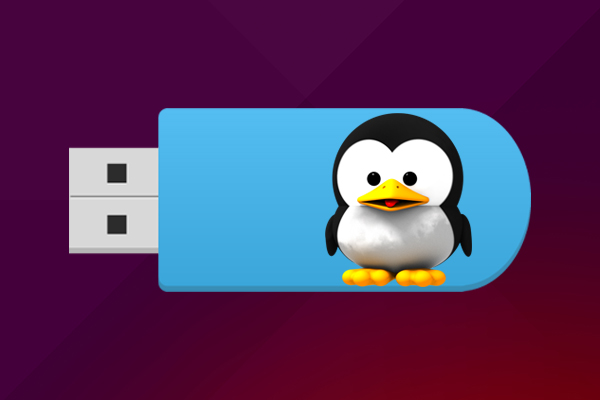
Tutti i, a un certo punto, Abbiamo avuto che formato il nostro pendrive o Unità flash USB. Normalmente, Quando si utilizza uno Sistema operativo con ambiente grafico, da questo stesso ambiente abbiamo la possibilità di formattare il nostro dispositivo.
Il problema arriva quando, per qualche motivo, Dobbiamo farlo dalla riga di comando la console o Terminale del sistema operativo. In questo caso, Vediamo come possiamo eseguire l'eliminazione o formattazione un memoria USB o chiavetta da un Sistema Linux, Ora è Ubuntu, o qualsiasi altro tipo di distribuzione.
Come formattare una pendrive o memoria USB dal terminale Linux
Davvero, Anche se a prima vista sembra complicato, è uno compito molto facile eseguire, che porterà solo pochi semplici passi:
Passo 1. Inserti il memoria o l'unità Flash in nessuno di essi porte USB del computer.
Passo 2. Aperto una finestra di Terminale. Per fare questo, È possibile cercare nella Icone di applicazioni, o è possibile premere Controllo + ALT + T (CTRL + ALT + T).
Passo 3. Ora ci accingiamo a trovare l'unità connesso con la chiavetta USB. Per fare questo, come abbiamo visto in Come recuperare dati da dischi e partizioni, in esecuzione la seguente comando:
1 | df -h |
Vedrete che il sistema restituisce un profilo con tutti i unità, e quelle rotte che sono montate.
1 2 3 4 5 6 7 8 9 | Professor-Falken.com:~$ df -h Filesystem Size Used Avail iused% Mounted on /dev/disk0s2 186Gi 109Gi 77Gi 59% / devfs 181Ki 181Ki 0Bi 100% /dev /dev/disk0s4 279Gi 409Mi 279Gi 0% /Volumes/Documentos map -hosts 0Bi 0Bi 0Bi 100% /net map auto_home 0Bi 0Bi 0Bi 100% /home /dev/sda1 496Mi 75Mi 422Mi 16% /boot/efi /dev/sdb1 15Gi 24Ki 15Gi 1% /media/usbmemory |
Come si può vedere, nel nostro caso, il nome dell'unità avete intenzione di formattare è usbmemory, e si trova nel percorso /dev/sdb1.
Passo 4. Il passo successivo è Rimuovere l'unità, per fare questo, eseguire la seguente:
1 | sudo umount /dev/sdb1 |
dove in ultimo posto Stiamo aggiungendo il Itinerario dove in precedenza abbiamo visto che era la nostra memoria USB. È anche molto probabile che il sistema si richiesta il password Amministratore.
Passo 5. Una volta che abbiamo smontato l'unità, A seconda del tipo di formato che vuole dare alla memoria, È necessario eseguire il seguente comando, con alcune differenze che spiegheremo di seguito.
1 | sudo mkfs.vfat -n 'Ubuntu' -I /dev/sdb1 |
- mkfs – È un comando utilizzato per creare un sistema di file in un dispositivo
- VFAT – Indica che ti danno formato FAT32 a questa unità. Se si desidera riformattare la memoria in altri formati, sostituisce questa opzione di NTFS, ext4, XFS, …
- -n ‘ Ubuntu’ – È il nome di assegnazione per il Unità. Può contenere fino a 11 caratteri.
Già avete fatto. Se ora restituito per eseguire il comando df-h, vedrete che questa volta appare il USB o Flash drive con il nuovo formato dato e con tutto lo spazio disponibile.

















 Linux
Linux 









